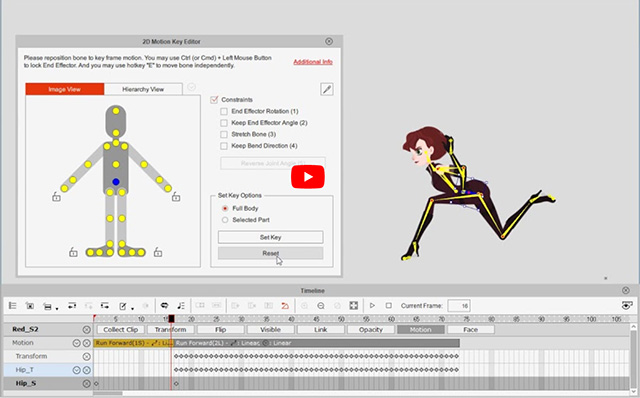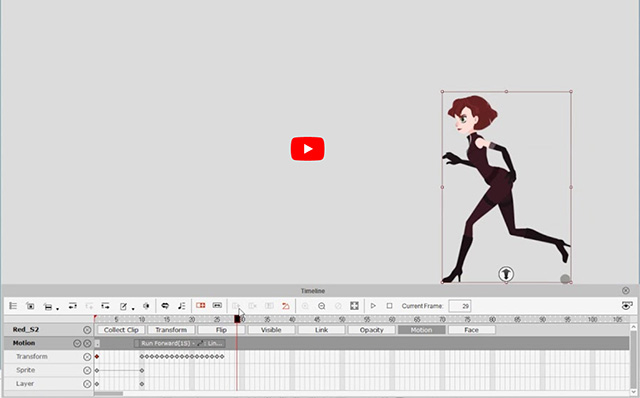取樣及打平關鍵格
一段動作是動作段落以及動作層關鍵格的組合。
為了編輯動作內容或合併動作層關鍵格到動作段落,您必須使用取樣及打平指令。

* 僅 G3 360 或 G3 角色 (包括 Human、Animal、Spine 及 Wings) 可使用取樣及打平功能。
動作軌道中應只有單一動作段落。
- 如果動作軌道中有多個動作段落,擷取並輸出段落後再將輸出的段落載回進行取樣。
-
如果動作段落並非從影格 0 開始,在該動作段落的前一個影格設定重置關鍵格以抵銷預設關鍵格的位移影響。

請記得設定重置關鍵格時不要鎖定任何 IK。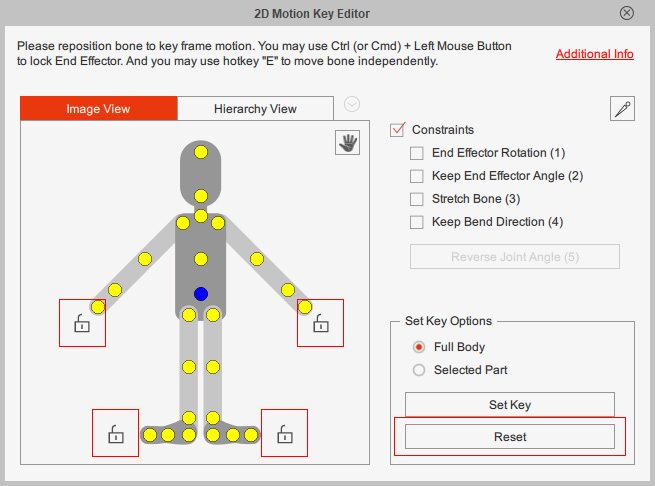
- 如果動作層關鍵格已被取樣,請記得在移動時間軸上的動作片段前打平動作段落。
參照下列情境,設定一個重置關鍵格來補償前一個或下一個關鍵格的動作層影響。
取樣功能讓您進一步優化已套用、已錄製或已捕捉動態的動作。 您可以添加骨架手部動畫到一個動作內容,或調整選取身體部位的動作。
-
套用素材庫中的任一動作範本至 G3 角色。
此例為帶有骨架手部的 Martha。

-
要調整骨架手部動畫,在動作段落上按右鍵並選擇 動作片段取樣 >> 選取部位 將段落關鍵格轉換為動作層關鍵格。
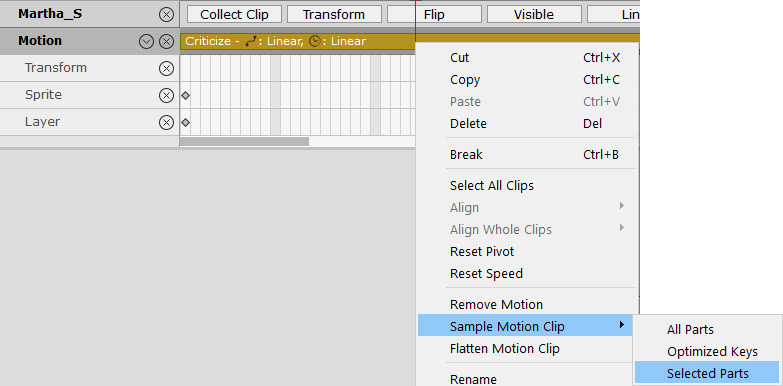
-
在取樣選取部位對話框中,選取欲使用的部位並點按取樣按鈕來完成取樣。
此例為 LHand 和 RHand。

-
動作段落將會變為灰色,而段落的關鍵格變為動作層關鍵格儲存在 LHand 以及 RHand 軌道。

-
為調整手部姿勢並翻轉左手,在 LFinger_T 軌道的第一個動作層關鍵格上點兩下。
在手部姿勢編輯器中,首先將手部朝向選為上反轉並選擇套用至左手。 接著從自然類別中點選手部姿勢 Caress。
移至 LFinger_T 軌道上最後一個動作層關鍵格,切換成相同的手部姿勢。 -
在 LHand_T 軌道欲使用的影格上點兩下來調整手部位置。
此例中,將左手置於腰部。

-
為右手新增一個手部姿勢,在 RFinger_T 軌道欲使用的影格上點兩下。
在手部姿勢編輯器中,首先將手部朝向選為下並選擇套用至右手。 接著點選數字類別中的手勢 One。
-
播放觀看骨架手部動畫。

-
重複步驟 2 和 3,從片段中取樣右腿與右腳的關鍵格。
調整小腿和腳掌的動作層關鍵格。

-
播放觀看新的動畫。

您會看見一個訊息說 Sprite 手部的動畫資料無法呈現在骨架手部角色上。
按一下 OK。
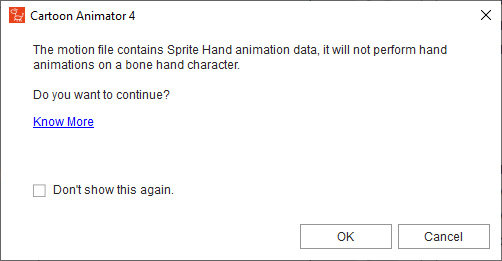
在動作層關鍵格製作好骨架手部動畫或調整完身體動作後,利用打平功能,您可以將所有新增、修改的動作層關鍵格合併至動作段落。 之後該動作段落就能在不同角色上重複使用。
-
在您想要打平的目標動作段落上按右鍵。
選擇打平動作片段。

-
所有動作層的關鍵格會合併至動作段落。

-
輸出該動作段落 (*.ctBMotion 格式) 並套用到其他角色。